マップのバージョン
Pretia は、各マップのバージョン管理をサポートするようになりました。これにより、複数バージョンの同じマップを作成し、管理することができます。
新しいバージョンのマップを追加する
新しいバージョンのマップを追加するには、マップのバージョン管理のページで詳しい説明を参照してください。
異なるバージョンのマップを表示する
- 目的となるマップの「詳細」ページに移動します。
- バージョン管理セクションで、ドロップダウンメニューから表示するバージョンを選択します。
- 選択したバージョンのマップデータが表示されます。
ただし、これは選択されたバージョンのデータを表示するだけで、マップのアクティブなバージョンを切り替えるものではありません。また、非アクティブなマップバージョンを表示していることを示す警告メッセージも表示されます。

アクティブなマップバージョンを変更する
- バージョニングセクションで、ドロップダウンメニューから切り替えたいバージョンを選択する。
- ドロップダウンの隣に表示される「アクティブに設定する」ボタンをクリックする。 3.システムからのプロンプトが表示されたら、変更を確認して実行する。
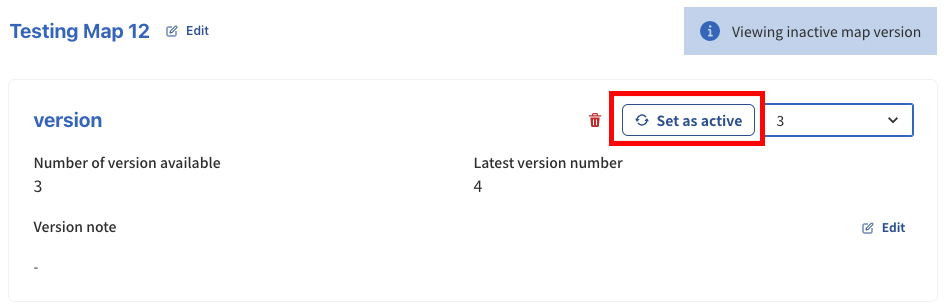
バージョンノートを編集する
バージョンノートを編集するには、次の手順で行います。
- バージョニングセクションで、編集したいバージョンをドロップダウン・メニューから選択する。
- バージョンノートの横に表示される「編集」ボタンをクリックする。
- 表示される入力フィールドに変更内容を入力する。
- 入力フィールドの隣に表示される「保存」ボタンをクリックして、変更を保存する。
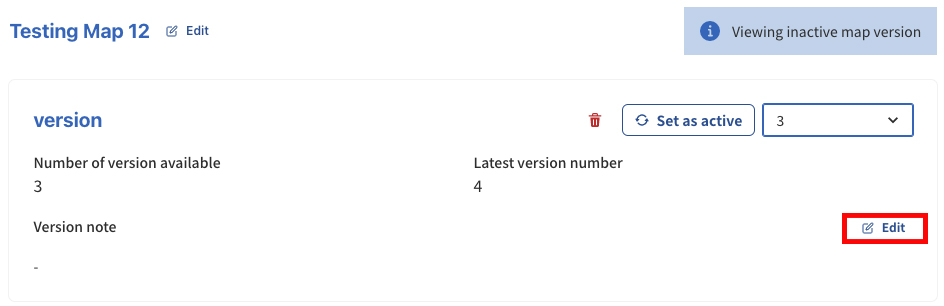
マップのバージョンを削除する
- バージョン管理セクションで、ドロップダウン・メニューから削除するバージョンを選択する。
- マップのアクティブなバージョンは削除できないことに注意してください。削除したいバージョンがアクティブな場合は、削除する前に別のバージョンに切り替える必要があります。
- ドロップダウンの横に表示される削除アイコンをクリックする。
- システムからのプロンプトが表示されたら、削除を実行する。
マップのバージョンを削除すると、そのバージョンのマップに関連するすべてのデータが永久に削除されることに注意してください。
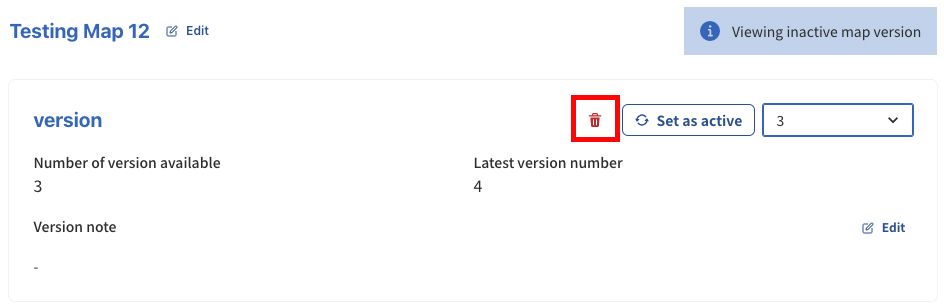
結論
マップのバージョン管理は、同じマップの複数のバージョンを作成し、管理することができる機能です。このガイドに記載されている手順に従うことで、必要に応じてマップの異なるバージョンを簡単に表示、切り替え、削除することができるようになるはずです。